-
Planifier et créer un déploiement
-
-
Créer des catalogues de machines
-
Pools d'identités de machines de différents types de jonction
-
-
This content has been machine translated dynamically.
Dieser Inhalt ist eine maschinelle Übersetzung, die dynamisch erstellt wurde. (Haftungsausschluss)
Cet article a été traduit automatiquement de manière dynamique. (Clause de non responsabilité)
Este artículo lo ha traducido una máquina de forma dinámica. (Aviso legal)
此内容已经过机器动态翻译。 放弃
このコンテンツは動的に機械翻訳されています。免責事項
이 콘텐츠는 동적으로 기계 번역되었습니다. 책임 부인
Este texto foi traduzido automaticamente. (Aviso legal)
Questo contenuto è stato tradotto dinamicamente con traduzione automatica.(Esclusione di responsabilità))
This article has been machine translated.
Dieser Artikel wurde maschinell übersetzt. (Haftungsausschluss)
Ce article a été traduit automatiquement. (Clause de non responsabilité)
Este artículo ha sido traducido automáticamente. (Aviso legal)
この記事は機械翻訳されています.免責事項
이 기사는 기계 번역되었습니다.책임 부인
Este artigo foi traduzido automaticamente.(Aviso legal)
这篇文章已经过机器翻译.放弃
Questo articolo è stato tradotto automaticamente.(Esclusione di responsabilità))
Translation failed!
Citrix DaaS pour Google Cloud
Avec Studio, vous pouvez déployer et gérer des applications et des bureaux sur Google Cloud. Pour plus d’informations sur les fonctionnalités prises en charge, consultez le tableau des fonctionnalités Citrix Virtual Apps and Desktops.
Pour déployer et gérer des applications et des bureaux Google Cloud à l’aide de Studio, procédez comme suit :
-
Commandez Citrix DaaS pour Google Cloud sur Google Cloud Marketplace.
-
Connectez-vous à Citrix Cloud.
-
Dans la vignette DaaS, cliquez sur Gérer pour ouvrir Studio.
-
Déployez des applications et des bureaux virtuels à l’aide de l’un des workflow suivants fournis dans la section Gérer :
-
Déploiement rapide (recommandé pour un déploiement rapide et guidé). Pour plus d’informations, consultez la section Déploiement rapide pour Google Cloud.
Remarque
Pour effectuer des configurations avancées ou définir des options de gestion, convertissez votre déploiement en mode de configuration complète. Pour plus d’informations, consultez la page Convertir un déploiement.
-
Configuration complète (recommandée pour les besoins de configuration avancée). Pour plus d’informations, consultez la page Commencer : planifier et créer un déploiement.
-
Remarque
Pour obtenir des instructions détaillées sur le déploiement et la configuration d’applications et de bureaux virtuels sur Google Cloud, consultez cet article de Citrix Tech Zone : Virtualisation Citrix sur Google Cloud. Cet article explique comment définir l’architecture de déploiement, préparer le projet Google Cloud, configurer les services réseau et déployer Active Directory.
Déploiement rapide pour Google Cloud
La fonctionnalité de déploiement rapide pour Google Cloud simplifie l’expérience utilisateur pour connecter Citrix DaaS à Google Cloud et créer un déploiement d’applications et de bureaux virtuels. Son interface utilisateur rationalisée guide les administrateurs tout au long des étapes clés de ce parcours et élimine les complications inutiles.
Cette interface offre une configuration de base, sans fonctionnalités avancées.
Pour déployer des applications et des bureaux virtuels à l’aide du déploiement rapide, laissez-vous guider par l’assistant à l’écran pour effectuer la procédure :
- Lancement de Déploiement rapide pour Google Cloud
- Créer un emplacement de ressources
- Ajouter un projet Google Cloud
- Créer une connexion réseau
- Créer un déploiement
Après avoir créé un déploiement, effectuez les tâches suivantes, le cas échéant :
- Accorder des droits d’accès aux utilisateurs
- Convertissez un déploiement en mode de configuration complète pour accéder à des paramètres avancés et aux options de gestion.
Lancement de Déploiement rapide pour Google Cloud
Le Déploiement rapide pour Google Cloud est accessible depuis Studio, en sélectionnant le nœud Déploiement rapide.
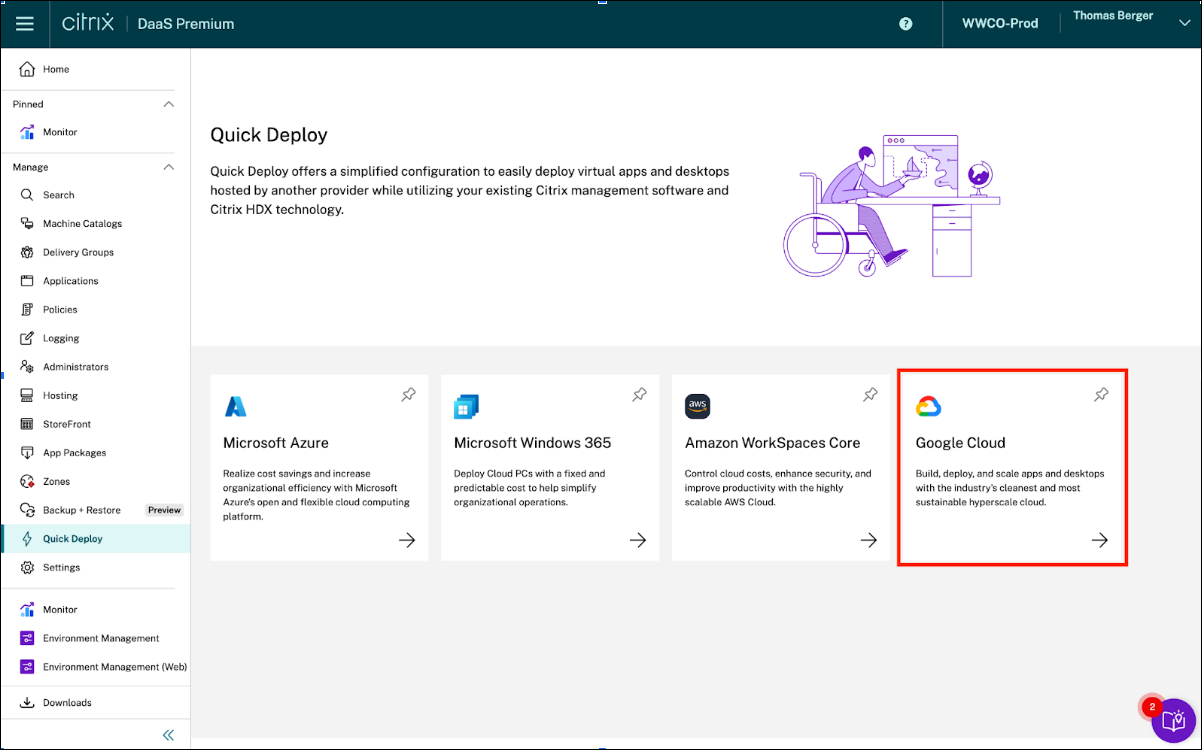
Pour démarrer le processus Déploiement rapide, consultez les étapes indiquées sur la page Commencer. Commencez par passer en revue les exigences.
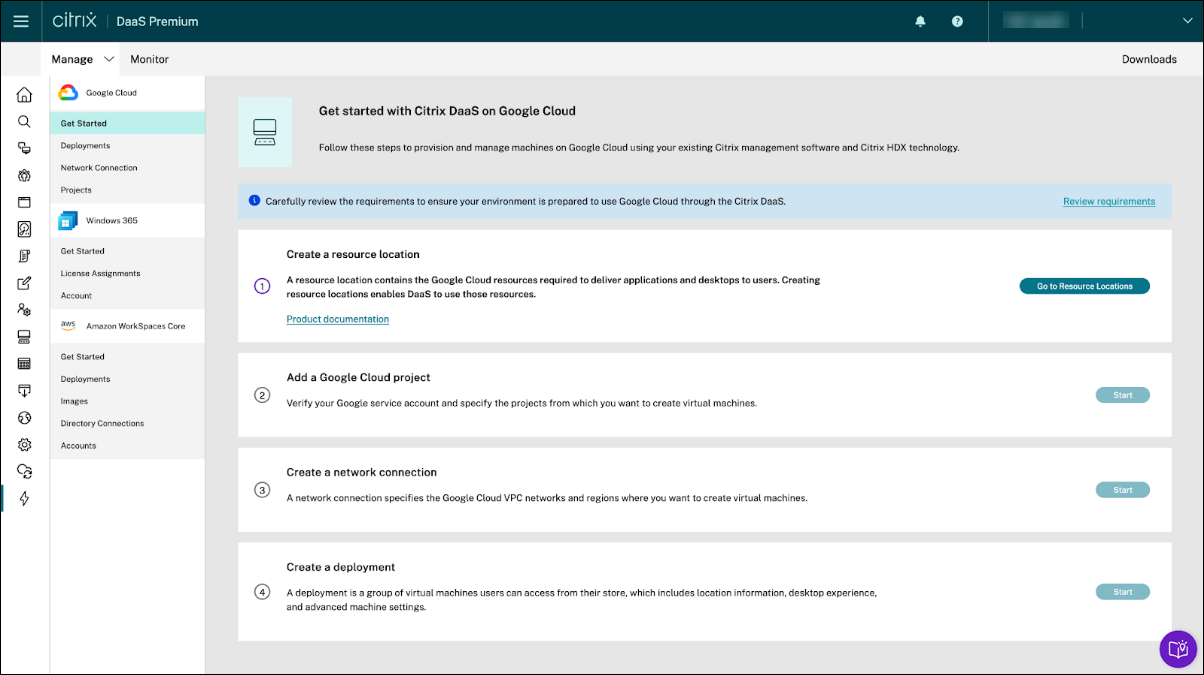
Gestion des droits d’accès des utilisateurs
Une fois le déploiement créé, accordez aux utilisateurs les autorisations d’accès nécessaires. Pour terminer cette tâche, sélectionnez le déploiement correspondant, puis sélectionnez Gérer les utilisateurs.

Convertir un déploiement
Avant d’effectuer des configurations avancées ou des activités de gestion, assurez-vous de convertir les déploiements. Pour convertir un déploiement, procédez comme suit :
- Cliquez sur Déploiements dans la barre de navigation de gauche.
- Sélectionnez un déploiement et cliquez sur Afficher les détails.
- Cliquez sur l’onglet Configuration et sélectionnez Convertir le déploiement.
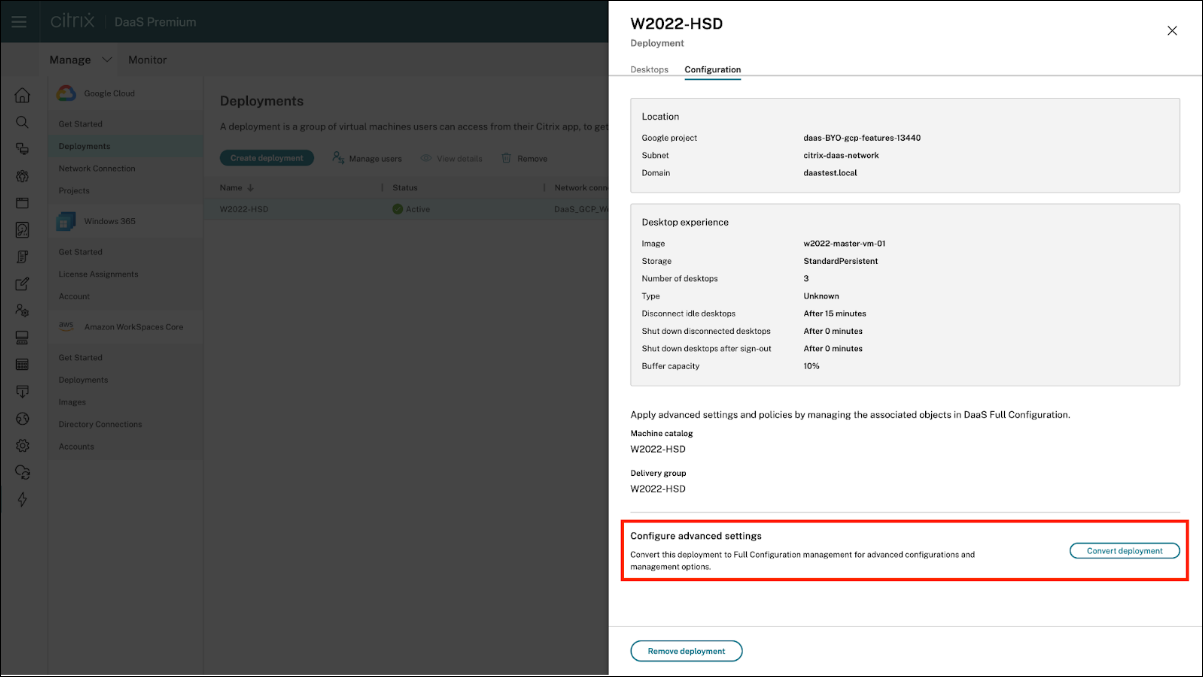
Remarque
Une fois qu’un déploiement est converti, l’action est irréversible. Les déploiements convertis ne sont plus visibles dans Déploiement rapide.
Partager
Partager
This Preview product documentation is Citrix Confidential.
You agree to hold this documentation confidential pursuant to the terms of your Citrix Beta/Tech Preview Agreement.
The development, release and timing of any features or functionality described in the Preview documentation remains at our sole discretion and are subject to change without notice or consultation.
The documentation is for informational purposes only and is not a commitment, promise or legal obligation to deliver any material, code or functionality and should not be relied upon in making Citrix product purchase decisions.
If you do not agree, select I DO NOT AGREE to exit.